EPSON プリンター複合機EW-452A|互換インクで年賀状印刷をキレイにしてみよう!2022-2023

※ 本ページはプロモーションが含まれています。
無線プリントと無線の画像読み取りがとても便利でした。
プリンターの種類
| インクジェット | レーザー | |
|---|---|---|
| 用途 | 家庭向き | ビジネス向き |
| 仕組み | インクの噴射 | トナーの焼付 |
| 用途 | 文字・画像 | 文字向き |
| 水濡れ | にじむ | にじまない |
| 音 | 小さい | 大きい |
| 電力 | 小さい | 大きい |
| 印刷 | 縁無し印刷可 | 縁無し印刷できない |
| 部品 | 安い | 高い |
| 対象 | 紙以外もOK | 紙のみ |
| 重量 | 軽い | 重い |
| 消耗品 | インク | トナーと感光体 |
製品 EW-452A
製品の特徴

- すっきりコンパクトで、文書がキレイ。
- スマホとの接続がさらにカンタン!
- 機能:コピー/スキャン/プリンター
- 最大用紙サイズ: A4
- 液晶サイズ: 1.44型液晶パネル
- インクタイプ: 4色(黒顔料・カラー染料)/独立型
- 給紙:背面給紙、対応OS:Windows XP~ /Mac OS 10.6.8~
- 接続方法:無線LAN (Wi-Fi) 対応、USB対応
- 自動両面印刷:対応
- 交換式メンテナンスボックス対応
中に入っているもの

・プリンター本体
・電気コード
・インク4種類
・取り扱い説明書
・ドラーバーCD
マニュアル、詳しくはEPSON電子マニュアルになっていて、パソコン上で見ることが出来ます。

本体サイズ 幅38cm 奥行き30cm 高さ17cm
横幅など、かなりコンパクトサイズです。

インクは、黒が顔料インク あとは染料インク。
取り替えはプリンター液晶の設定から操作で、簡単にできます。
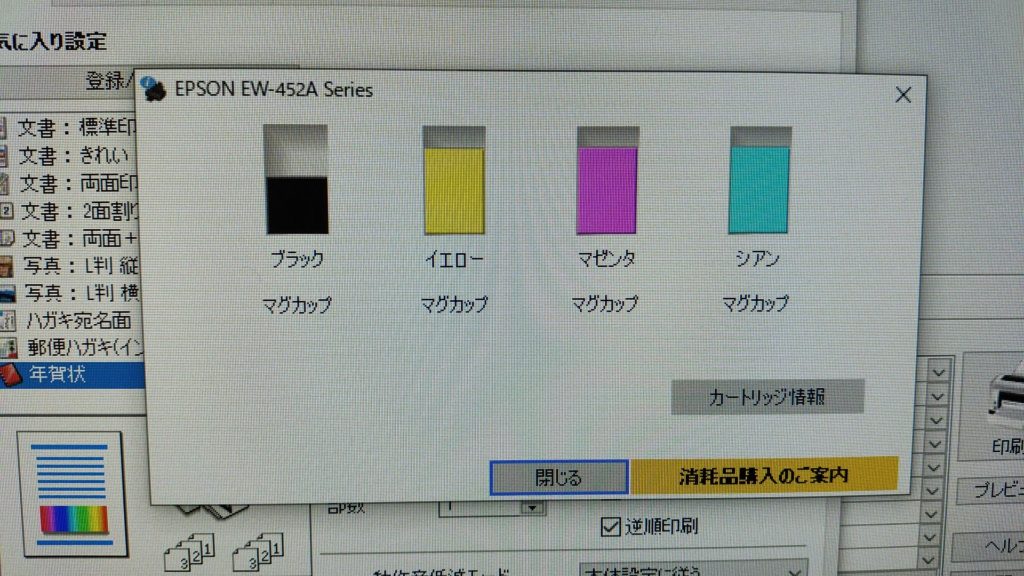
最初の注意点
購入して少し使うと、機械がインクを吸い取るような感じでしばらく動きます。
その後に、黒インクがすごく減りますが、これは使い始めの動作でしょう。
インクの残り半分は、沢山印刷できましたよ。
互換インクが便利
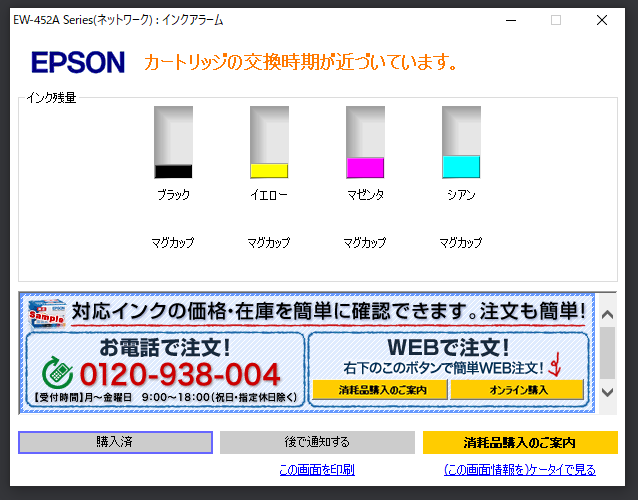
年賀状を裏表で50枚くらい印刷した時点で、黒色のインクが先に無くなりました。
Amazonで互換インクを購入していました。純正インクより遥かに安く、インク状態が悪くなることもありませんでした。
【PR】おすすめの互換インク(印刷の質もよく、黒インクが2本ずつ)
黒インクが無くなってくると
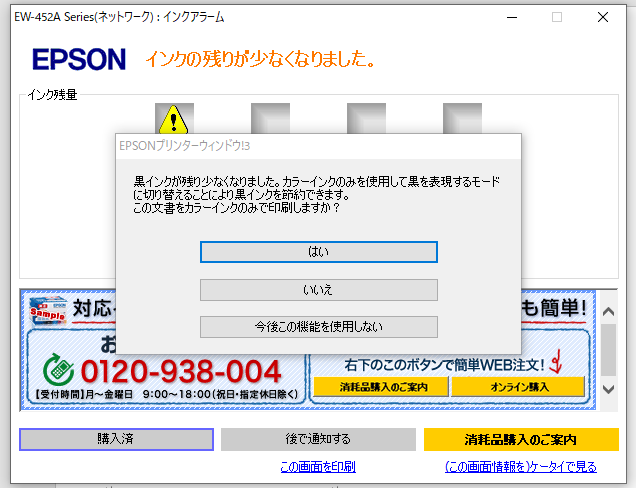
面白い機能が備わっていまして、黒インクが無くなってくると、上のような警告が出ます。
黒インクを交換するか、他のカラーインクを混ぜて黒を出すかを聞いてきます。
操作性
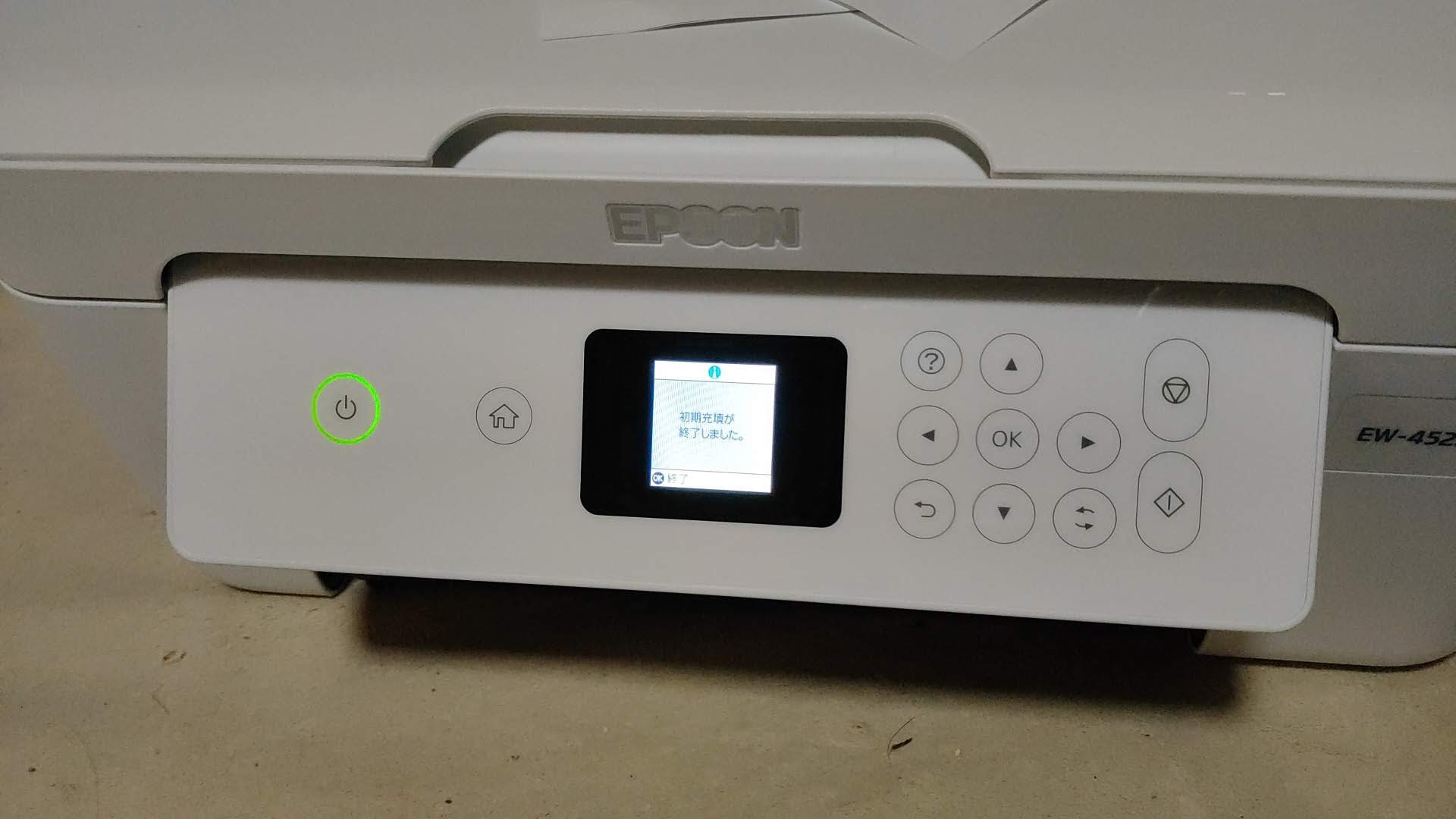
液晶は小さいです。文字も小さいので視力の良くない人は見にくい。
用紙を挿した時に、必ず用紙サイズの登録を聞いてきます。
操作は、単純作業です。
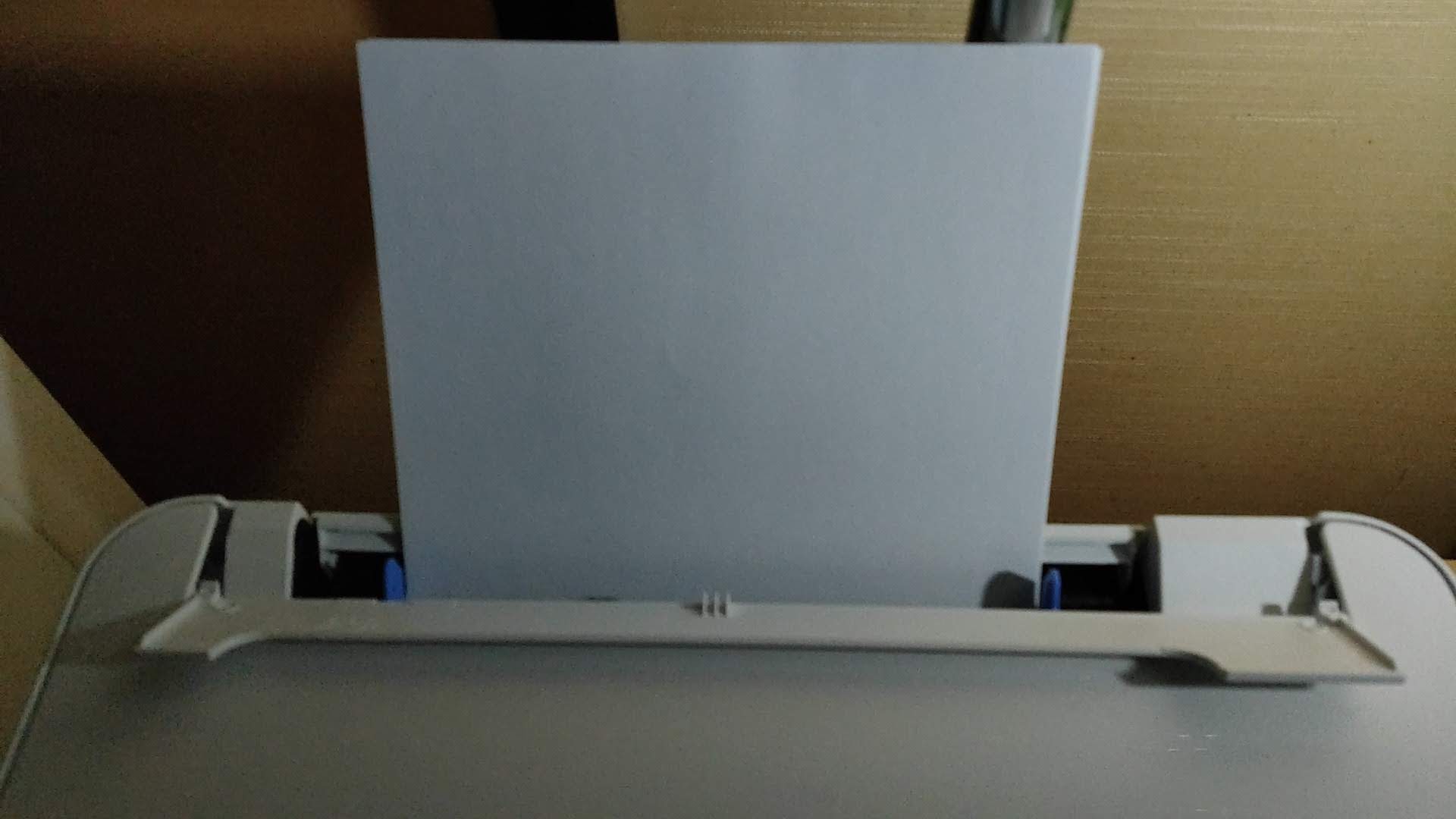
給紙は背面から。
これの方が、紙詰まりがなく性格に給紙とプリントが出来ています。
実際にスマホからプリントするスピードはこんな感じです。
普通にスムーズに印刷されます。
用紙が一致しないと表示される対処法
プリンターの誤印刷を防ぐために、初期状態では用紙を入れた時にサイズを聞いてきます。
このサイズと違う用紙サイズの印刷を書けた場合、「用紙が一致しないため印刷を一時停止しました」というような表示が出ます。
これが、一回一回面倒な作業になりますので、サイズエラーで止まらないように設定しておくことをお勧めします。
【PR】人気のEPSONのプリンター複合機 EW-452A コピー機、スキャナーとしても大活躍 !
スマホアプリが超便利
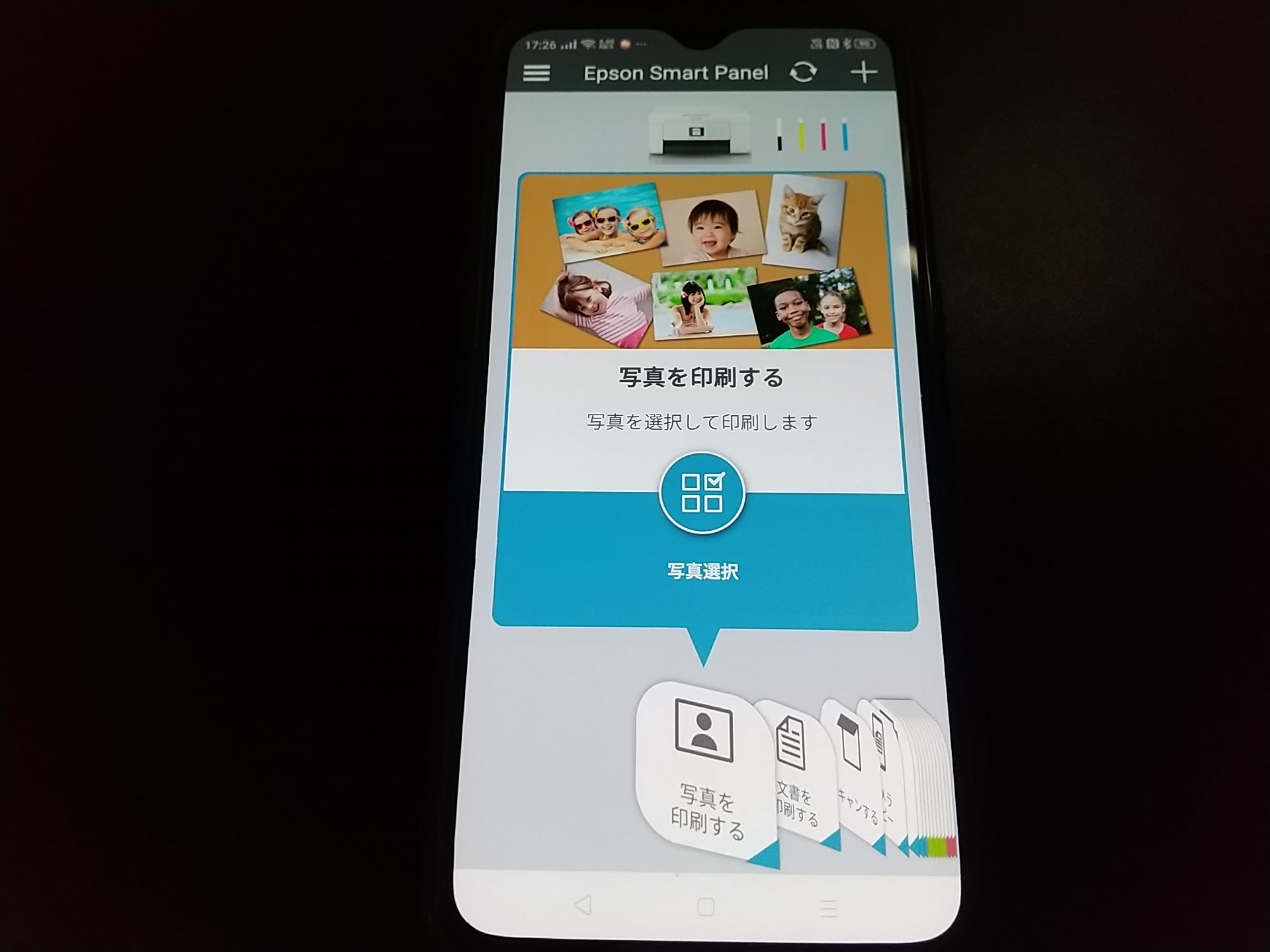
スマホアプリからのWi-Fi経由のプリントが、超便利。
GoogleDriveにWordなどで作ったPDFファイルを入れておいて呼び出せば、パソコンを開くこと無く即座に書類を大量印刷できます。
これは時短になります。
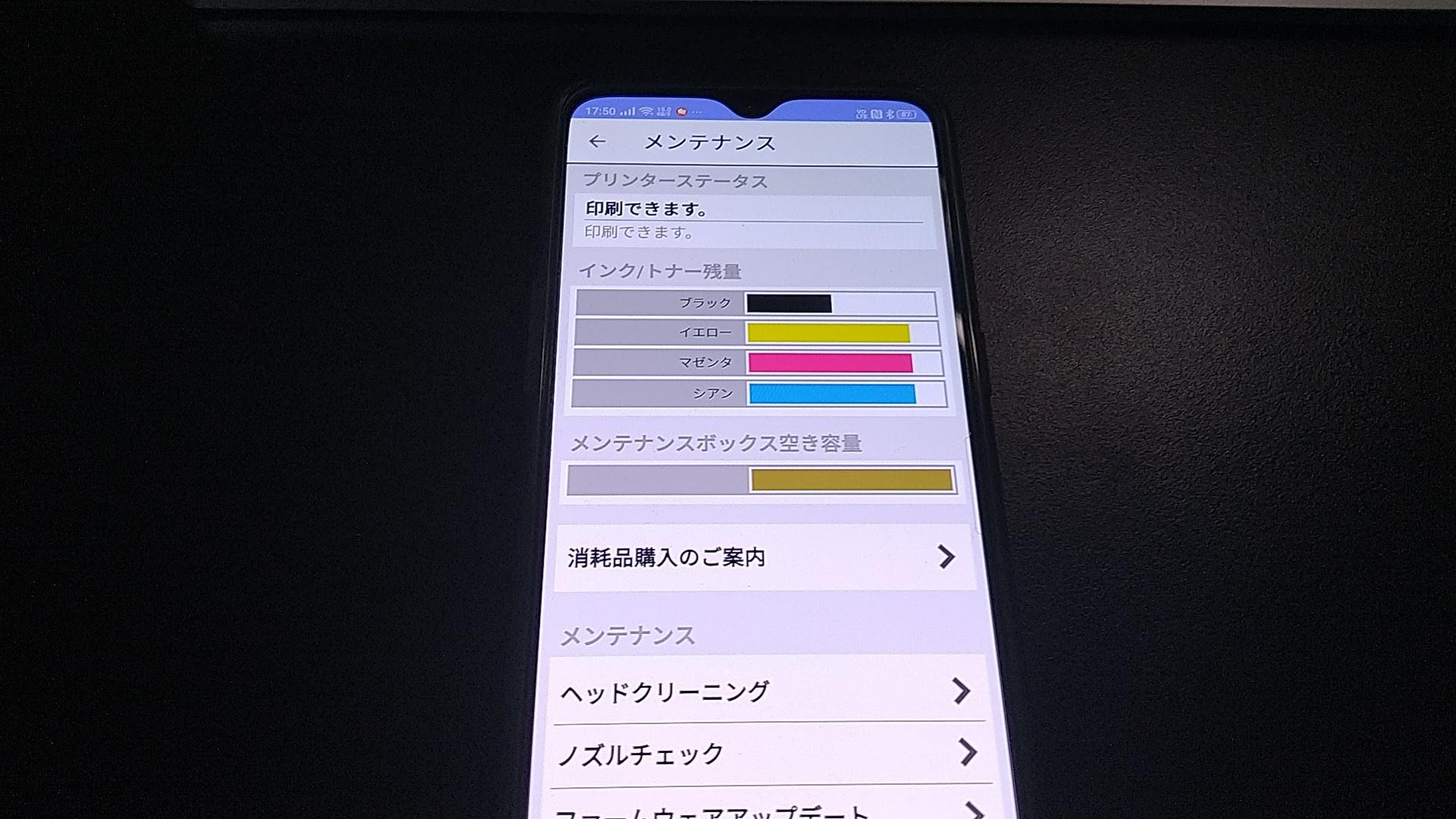
スマホ画面で、インクの残量とメンテナンスボックスの容量を直ぐに確認できます。
これもとても便利です。手早い。
キレイに年賀状印刷
インクジェット紙の特徴
このプリンターを使う場合、年賀状のインクジェット紙を買いましょう。
インクジェット紙は、噴射したインクが直ぐに定着し発色しやすいように、デザイン面側にコーティングがされています。
一方、通常の年賀状は手書きをしたり消しゴムで消したりするのに向いています。
印刷設定
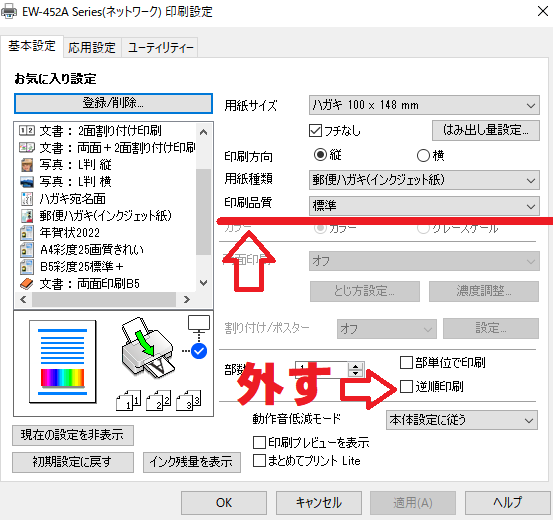
品質は「標準」。これ以上にすると印刷速度が、かなり遅くなります。
標準でも画質は落ちません。

隣のタブの応用設定で、ユーザー設定を選択。
設定から次の設定へ。
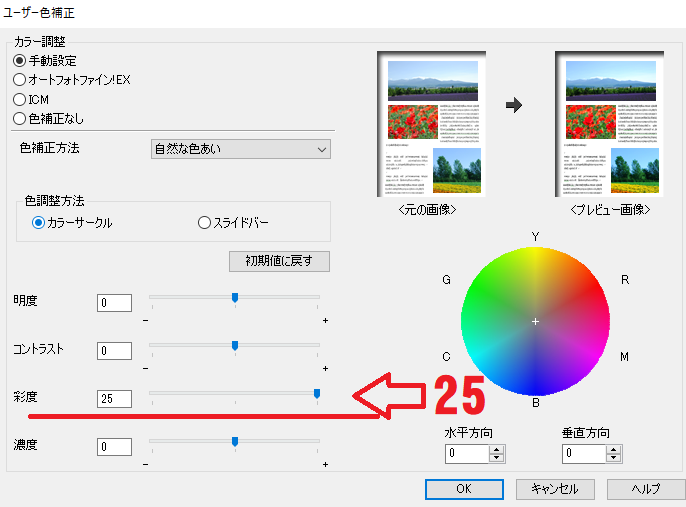
彩度だけ25の最大にします。
色が鮮やかでキレイになります。
明度も「+10」くらいにすると、更にきれいになる場合があります。
年賀状完成

キレイに年賀状印刷できます。
品質「標準」でもはがきの印刷スピードが遅めで、1枚約1分。
しかし、正確にキレイに印刷できています。
素晴らしい!
【PR】人気のEPSONのプリンター複合機 EW-452A コピー機、スキャナーとしても大活躍 !
おおむね1万2千円前後で購入できます。年末には高くなることが多いです。
印刷サービスの会社に注文するのも良いかもしれません。忙しい年末年始に、時間短縮になります。
無線ルーターにAOSS設定方法

エプソンのEW-452aを、バッファローの無線ルーターにつなげる際に、AOSSで繋げることはできます。EW-452aはAOSS対応のプリンターです。AOSS対応のバッファロー社製無線LANアクセスポイントを利用した環境なら、ボタンを押すだけでカンタンに設定できます。無線LANセキュリティーも、自動で適したレベルのセキュリティー設定が施されます。
設定方法は、以下の手順に従ってください。
- プリンターの電源を入れます。
- プリンターの液晶画面で、[設定]→[ネットワーク設定]→[無線LAN設定]→[AOSS自動設定/プッシュボタン自動設定]を選択します。
- アクセスポイントのAOSSボタンを押します。
- プリンターの液晶画面で、[OK]を押します。
- 無線LANの設定が完了するまで、しばらくお待ちください。
以上で、エプソンのEW-452aを、バッファローの無線ルーターにAOSSで繋げることができます。
スキャンの方法
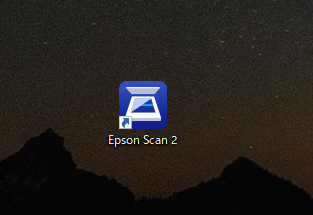
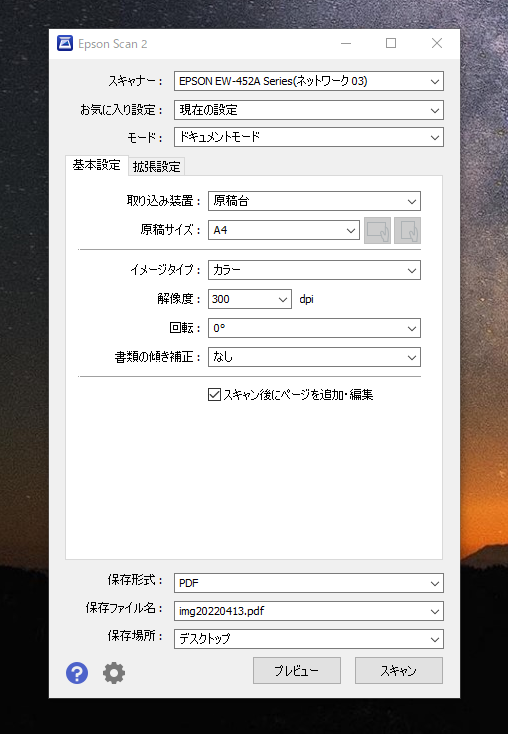
スキャナーの使い方は2通りあります。
1.プリンター本体の液晶パネルをみて行う方法
2.パソコンの「Epson Scan2」アプリを使って行う方法です。
1の場合は、デフォルトではWi-Fiで接続されているパソコンのピクチャのフォルダーにimgファイルで保存されます。パソコンの操作が要らないので、とても便利です。
2の場合は、「Epson Scan2」アプリからスタート。こちらはPDFファイルで保存する場合、複数の画像を一つのファイルデータに繋げて生成することが可能です。
ファームウェアのアップデート
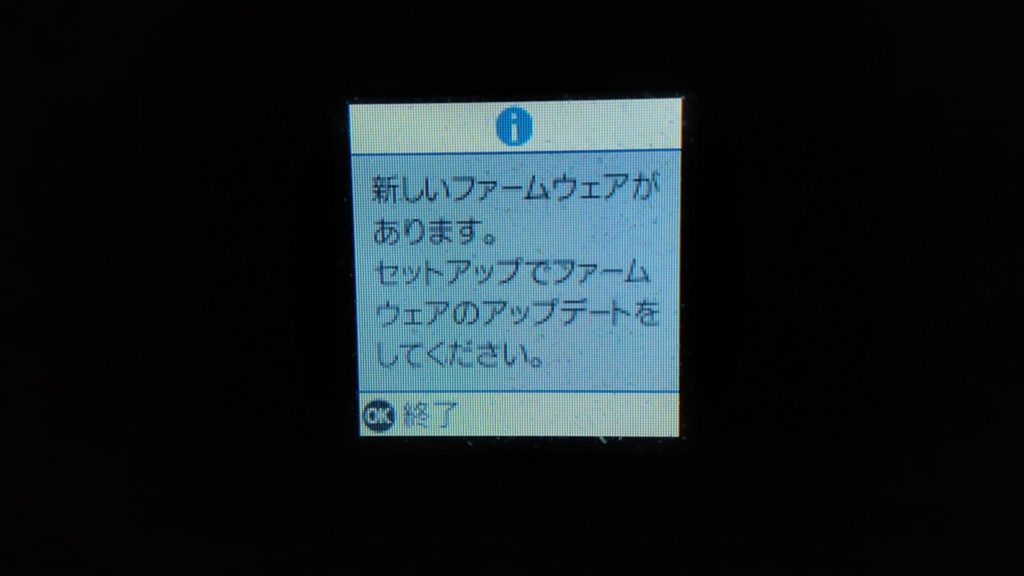
時折、プリンター本体のファームウエアの更新があります。
液晶画面に表示されるので、設定の歯車の項目を見ると、アップデートできます。
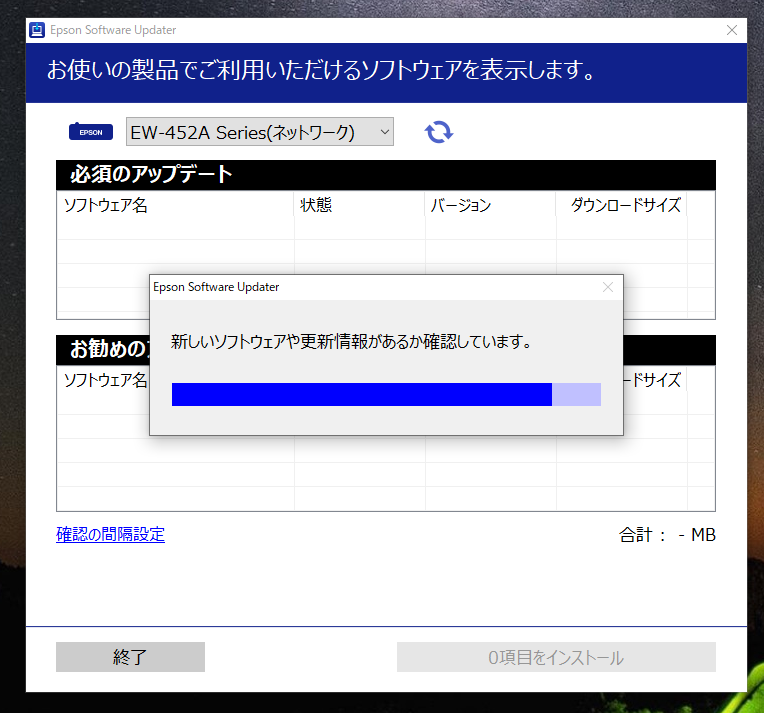
また、Windowsパソコン側のソフトウェアの更新もあります。
【関連記事】





